品牌型号:联想异能者 Co50-b
系统:win10 1909 64位企业版
软件版本:WPS Office 2019 11.1.0
部分用户可能电脑型号不一样,但系统版本一致都适合该方法。
如何使用wps制作目录?下面一起来了解wps怎样制作目录的教程。
1、打开wps,选中所有一级标题,点击标题1,选中所有二级标题,点击标题2
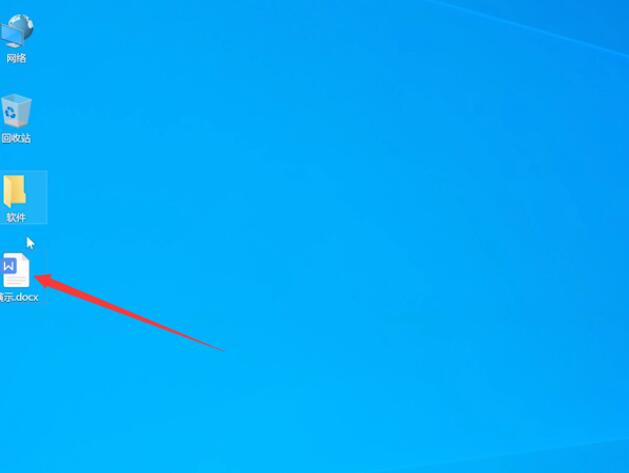
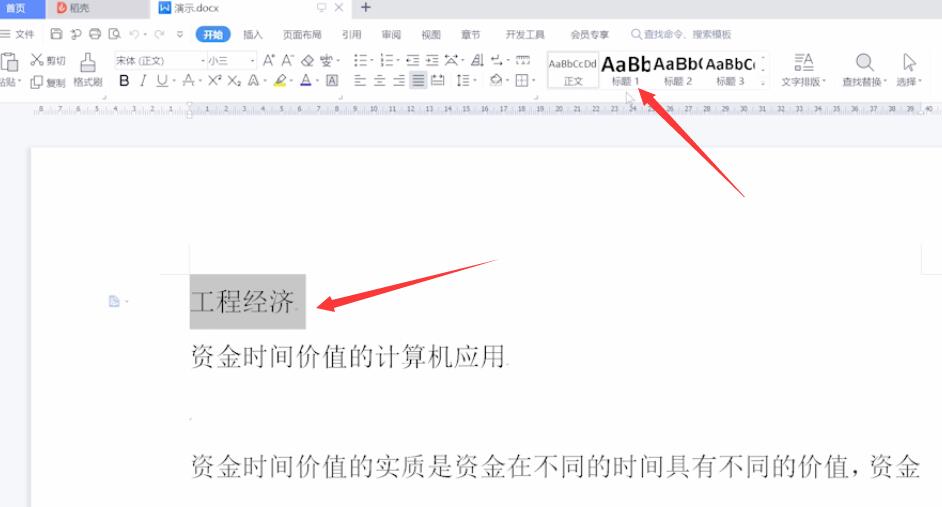

2、将光标放在尾页的末端,按ctrl+enter插入空白页
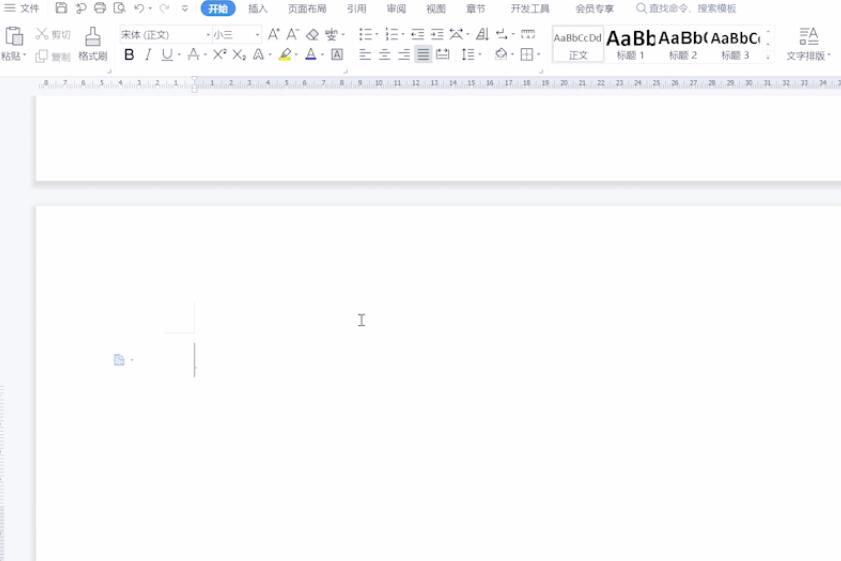
3、点击引用,目录,选择一个合适的目录即可
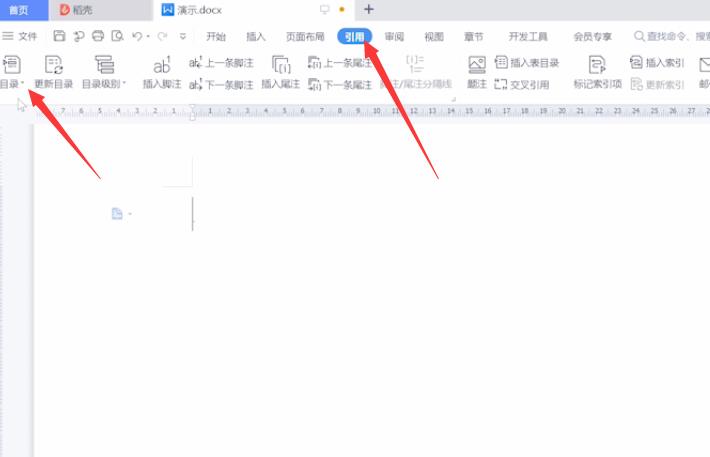
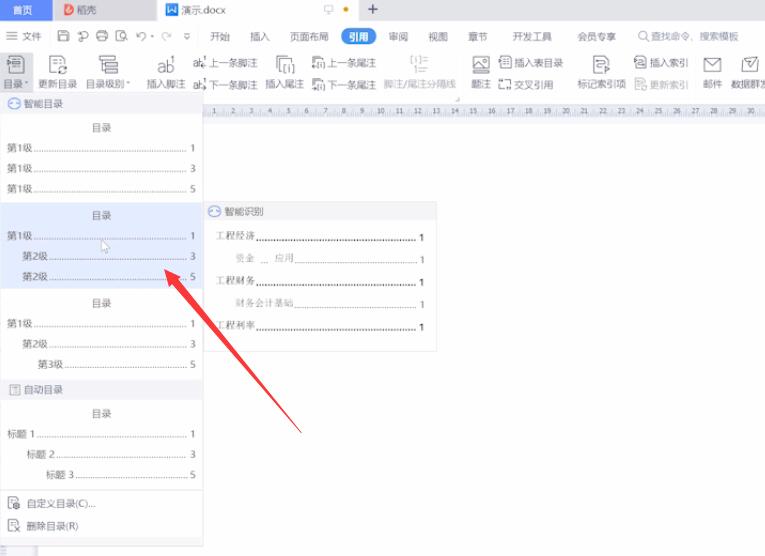
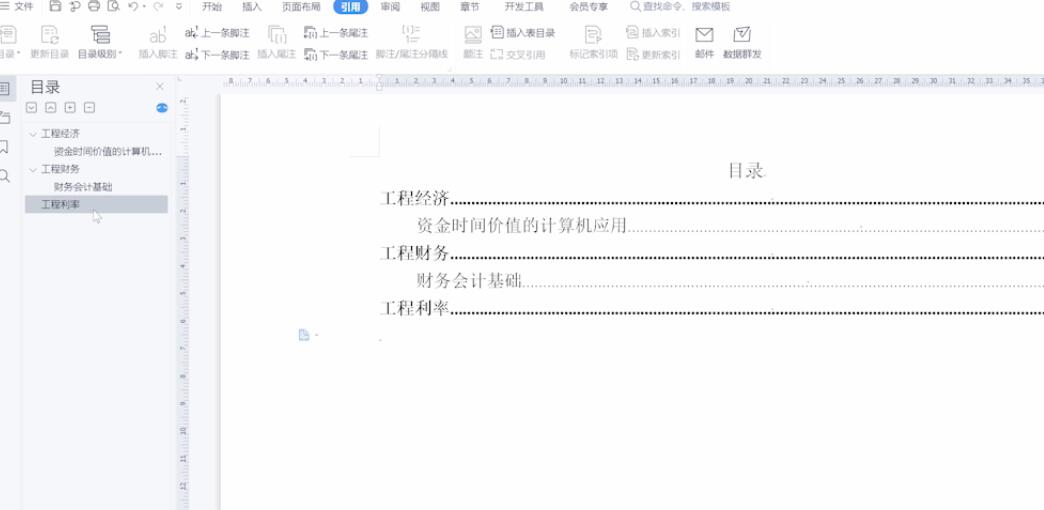
总结:
设置好标题格式
插入空白页
引用目录
还没人评论,快来抢沙发~